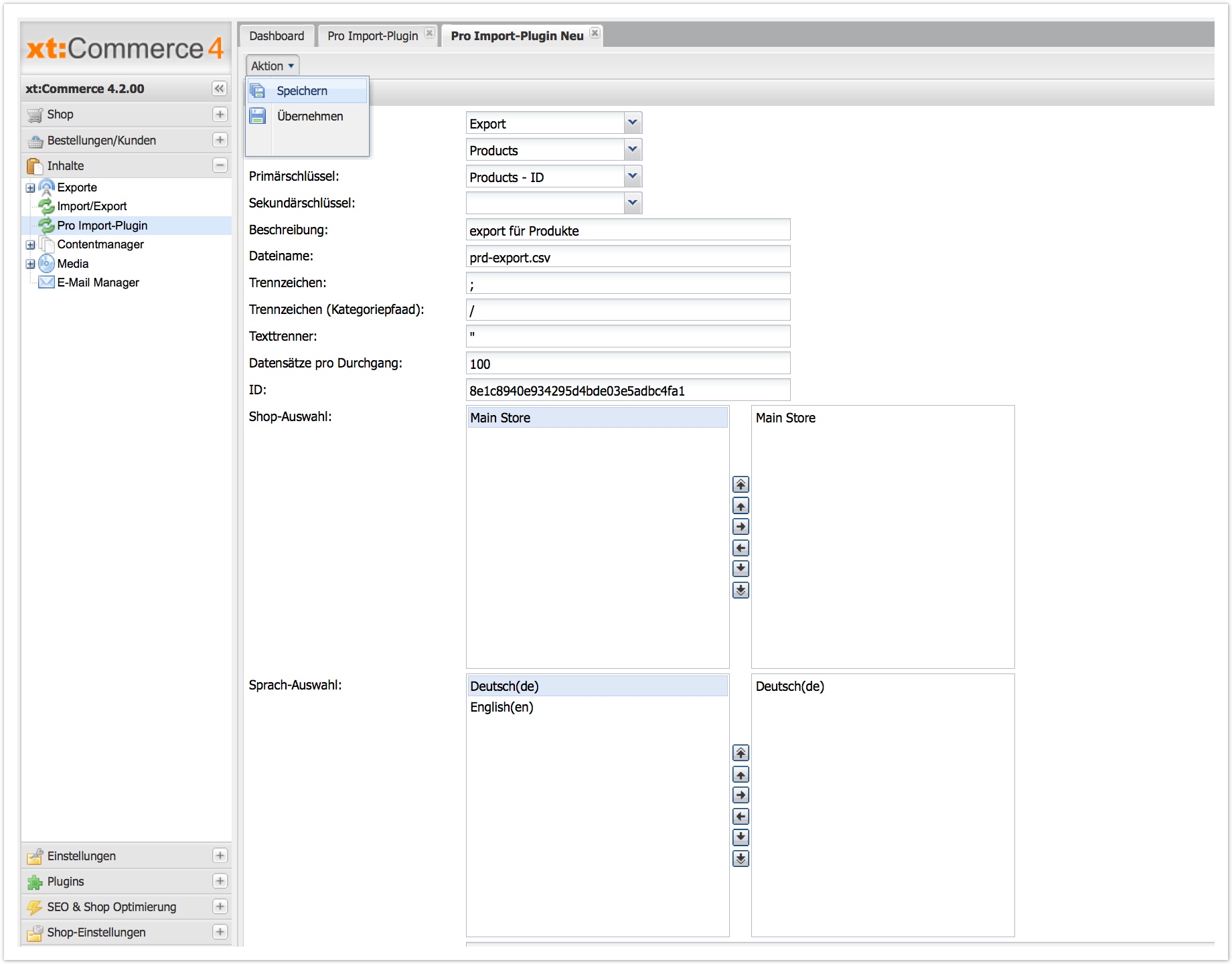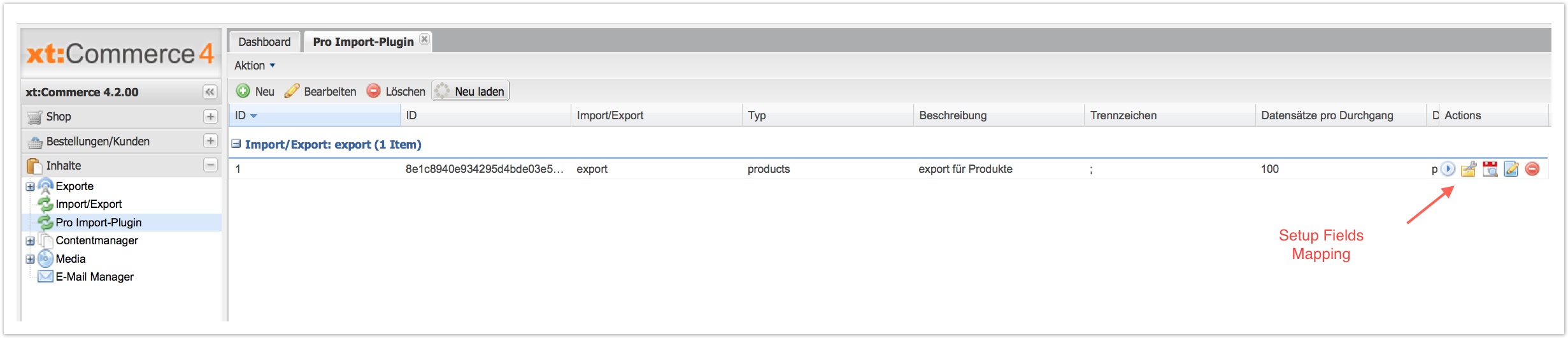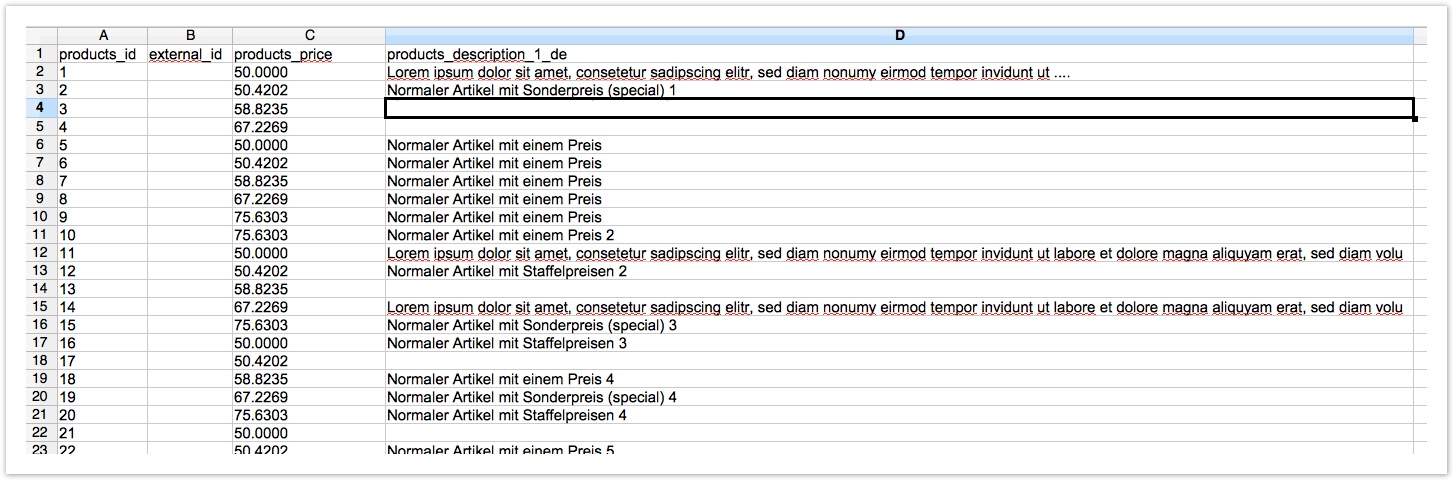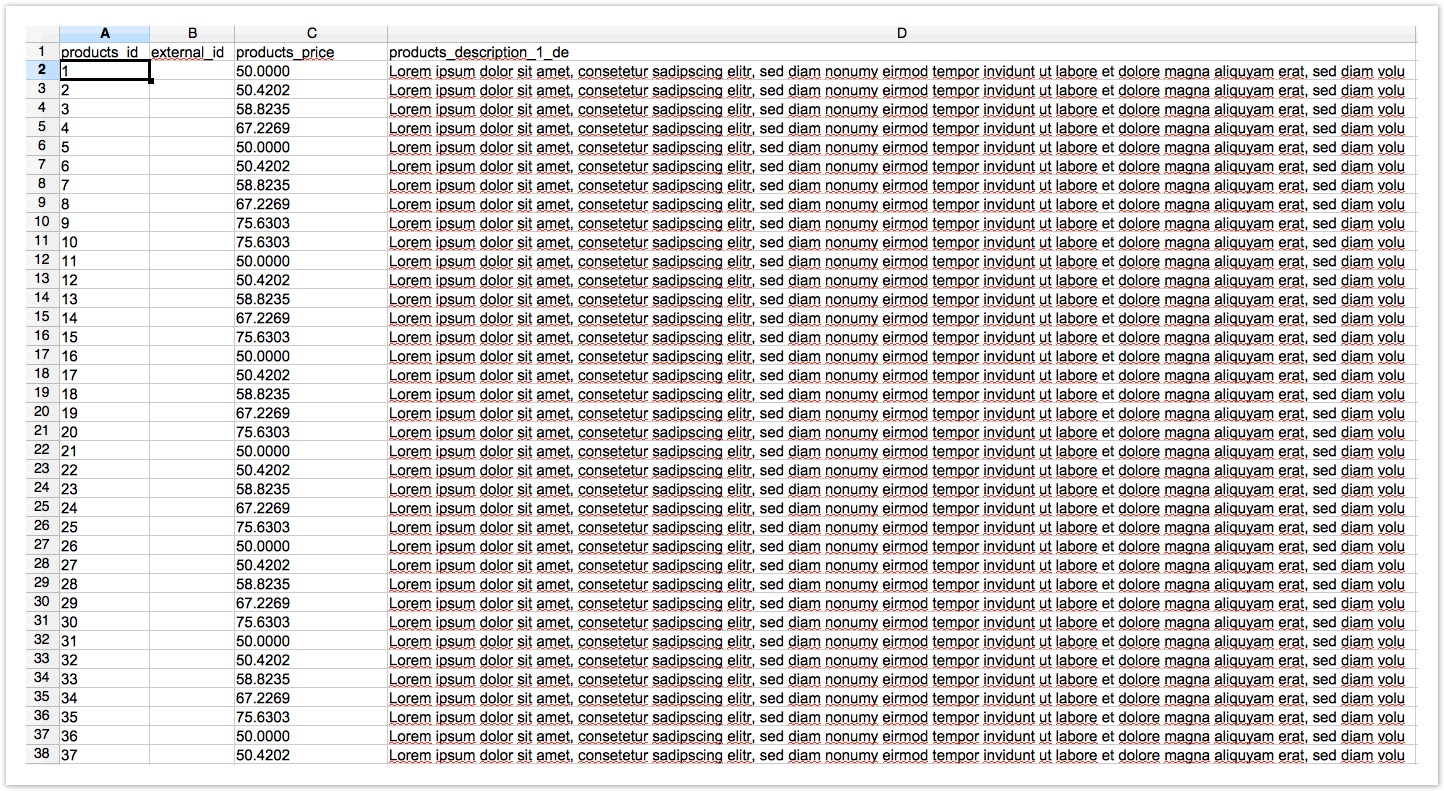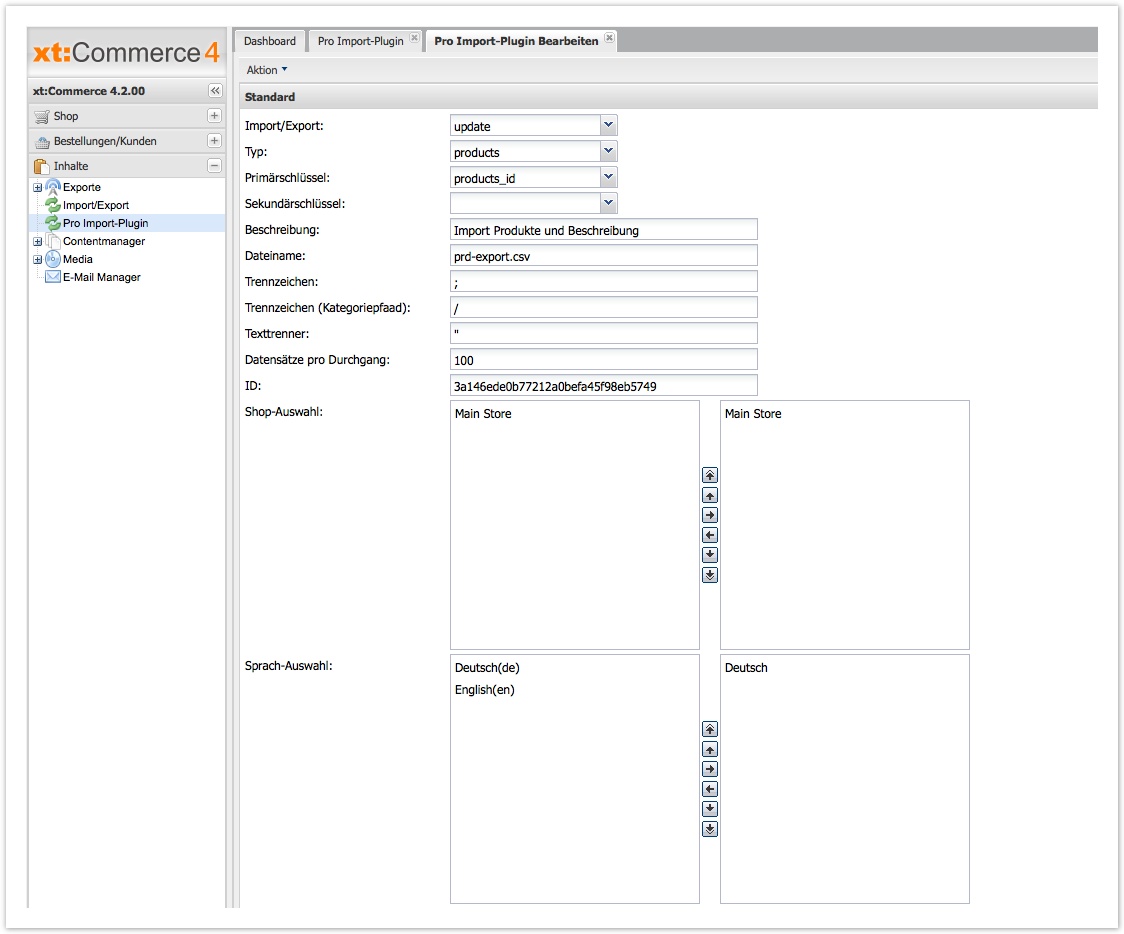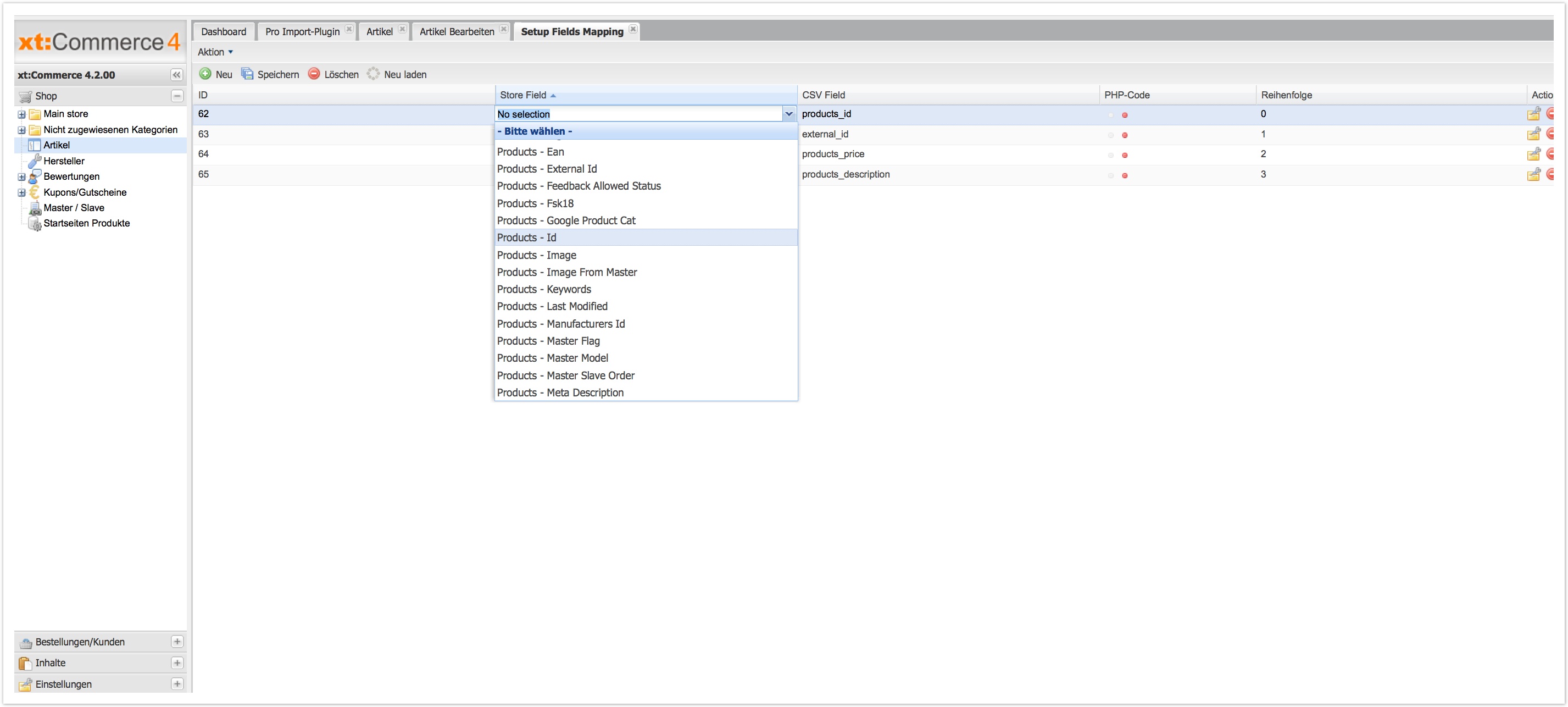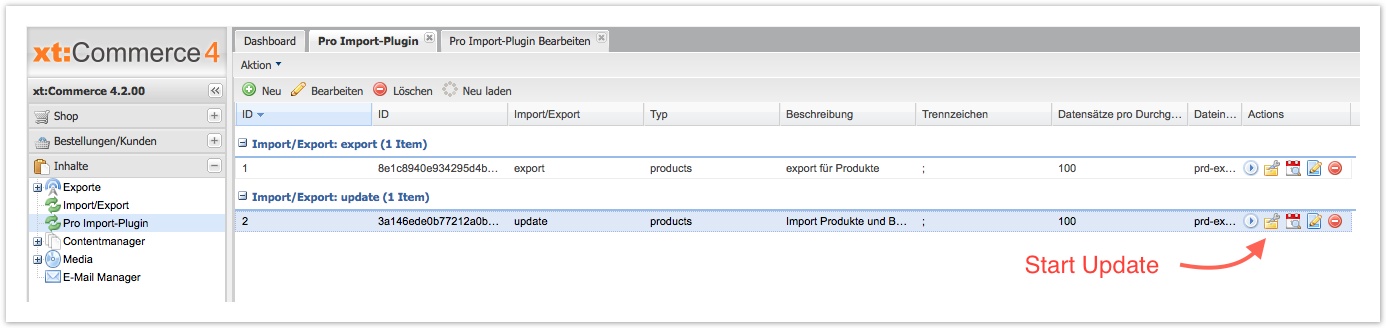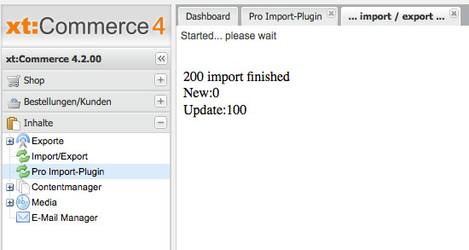Das Plugin xt_pro_import ermöglicht Ihnen verschiedenste Daten aus .csv-Dateien in Ihren Shop zu importieren.
Sollten Sie eine ältere Version als 2.0.0 einsetzen benötigen Sie folgenden Deinstaller: xt_fix_pro_import107_uninstaller.zip. Installieren Sie denn Uninstaller-Fix und deinstallieren dann wie gewohnt das Plugin xt_pro_import. Der Uninstaller-Fix kann danach natürlich auch entfernt werden.
Bitte beachten Sie das wir nur Kunden mit aktiven Support-Verträgen bei diesem Plugin unterstützen können!
Installation und Benutzung des xt_pro_import:
Nach dem das Plugin erfolgreich installiert wurde lässt sich schnell und bequem mittels einer einfachen csv-Datei mit nur 2 Spalten bspw. Produkt-ID (products_id) und Produktbeschreibung (products_description), die Beschreibung aller Produkte ändern. Um die Benutzeroberfläche mit all seinen Erneuerungen etwas besser kennenzulernen und zu verstehen, ist es ratsam vorweg einen Export zu erstellen.
Um einen Export zu definieren muss nach dem Aufruf des Plugins im Backend der Button "NEU" geklickt werden.
| Option | Beschreibung |
|---|---|
| Import/Export | Der Typ der Operation |
| Typ | Art der Operation. Aktuell werden Produkte (Products) und Kundengruppen / Staffelpreise (Price groups) unterstützt. |
| Primärschlüssel | Der Primärschlüssel, entspricht der CSV-Zeile die der Datenbank Zeile zugewiesen ist. (Die Option spielt keine Rolle für den Export.) Bei Importen werden die Produkte anhand dieses Schlüssels zueinander zugeordnet und ggf. aktualisiert. |
| Sekundärschlüsse | Der Sekundärschlüsse, entspricht der CSV-Zeile die der Datenbank Zeile zugewiesen ist. |
| Beschreibung | Ihre Beschreibung für diesen Operation. Bei sehr vielen Exporten/Importen können Sie sich hier eine Notiz hinterlegen. |
| Dateiname | Dateiname unter welcher der Export im Export Verzeichnis gespeichert wird bzw. beim Import eingelesen wird. |
| Trennzeichen | Das Trennzeichen welcher in der CSV benutzt wird. |
| Trennzeichen (Kategoriepfaad) | Das Trennzeichen welcher benutzt wird um die Kategorien zu trennen |
| Texttrenner | Das Texttrenner welcher in der CSV benutzt wird. |
| Datensätze pro Durchgang | Wie viele Artikel man in einem Prozess erstellen sollte. |
| Sprachabhängig | Sie sollten ein Hacken setzen, wenn mehrere Sprachen in der CSV Datei existieren, z. B. Artikel Titel oder Artikel Beschreibung. Wen ein Artikel in einer Sprache in der CVS existiert und der Hacken ist nicht gesetzt, wird der Artikel in der default Sprache des Shops exportiert. |
| ID | einzigartig automatisch generierte Zeichenkette (string). |
Wenn alle Punkte definiert sind, kann gespeichert werden. Im Anschluss wird nach dem der angezeigte Tab neu geladen wurde, der definierte Export angezeigt. Nun muss das Mapping konfiguriert werden, dazu muss das Action-Icon "Setup Fields Mapping" geklick werden.
In der Tabellenansicht sieht man nun alle Informationen die sich zu einem Produkt exportieren lassen. Für das Beispiel, aktualisieren der Produktbeschreibung genügt es eigentlich, dass Mapping für Produkt-ID (products_id) und Produktbeschreibung (products_description) zu definieren aber zusätzlich nehmen wir hier noch den Produktpreis (products_price) und Externe ID (external_id).
Hinweis
Wenn man ein Export erstellt, braucht man mindestens ein Primärschlüssel als Angabe.
| Option | Bedeutung |
|---|---|
| Store Field | Feld der Artikel Tabellen |
| CSV Field | Dieses wird der Name der Spalte in der CSV Datei. Per default sind alle CSV Felder sind auf keine Auswahl gesetzt, Felder mit "keine Auswahl" werden nicht exportiert. Wenn Sie eine Angabe machen wird die Angabe unter diesem Namen der Spalte exportiert. |
| PHP-Code | |
| Reihenfolg | Position jeder Spalte in der CSV-Datei. |
Zur Übersicht geht es mit Abspeichern der gewünscht Konfiguration. Der Export kann nun gestartet werden. Die Datei prd-export.csv liegt nun im Shop-Verzeichnis /export und sieht in diesem Fall wie folgt aus.
Um die Beschreibung im Shop zu ändern müssen in der csv-Datei die entsprechenden Felder geändert werden. Dies kann dann in etwas so aussehen.
Ähnlich wie beim definieren des Exports, muss nun eine Definition für das Update erstellt werden.
Anschließend muss wieder das Mapping der Felder für das Update durchgeführt werden.
Nach erfolgreichen speichern kann die Aktualisierung der Artikel gestartet werden.
Die Erfolgsmeldung spricht für sich, wenn diese so angezeigt wird.
Preise
Bitte beachten Sie das es sich bei den Preisen immer um Netto-Preise handelt.